NFTを購入したら、自分のNFTを公表したくなりますよね。Twitterで購入したことをつぶやくだけでは物足りない。折角だからアイコンにしましょう。アイコンにすれば同じプロジェクトのNFTを持っている人がフォローしてくれるかも!?
早速アイコンにしたいけど分からない人多いと思います。ここでは画像付で簡単にNFTをアイコンにする方法を解説していきます。
NFTをTwitterでアイコンにする方法
- Maskをインストール
- MaskをTwitterに接続
- Twitterとウォレットを接続
- アイコンを設定
Maskをインストール
MaskというアプリでNFTをアイコン設定できます。
こちらのリンクからMaskへいき、インストールしていきます。

サイトへいき右上か下にインストールボタンがあるので押していきます。
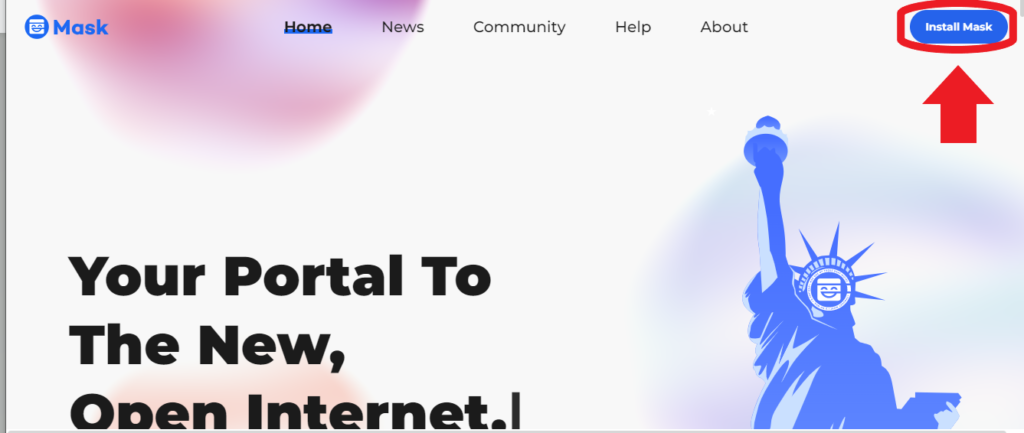
GoogleかFirefoxを選びます。使いやすい方で大丈夫です。ここではGoogleを選択して解説していきます。
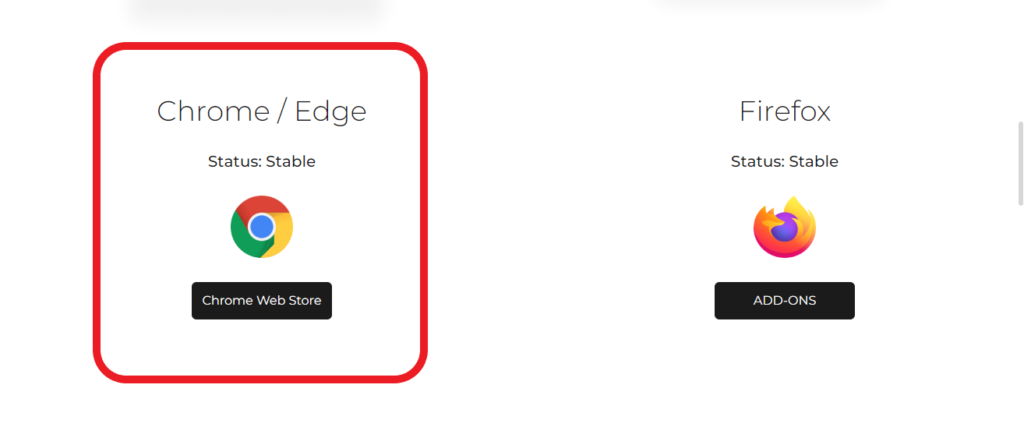
右にある「Chromeに追加」というボタンをクリックします。
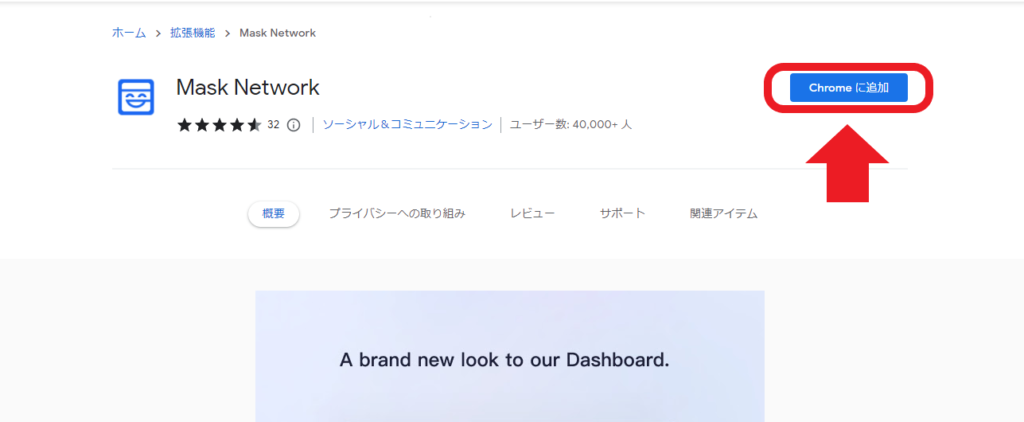
同意書が表示されます。英語なので翻訳機などで翻訳してよく読んで「同意」をクリックして進んでください。
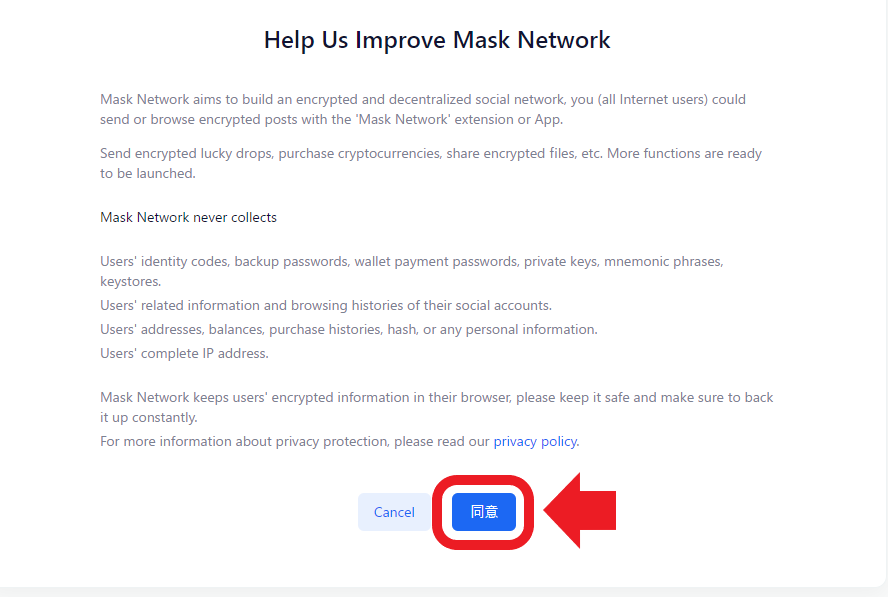
ペルソナの設定画面になります。
①ニックネームOKなのでペルソナを入力
②作成をクリック
※この画面にならない場合は右上のキツネマークの隣にある拡張機能のマーク(アメーバみたいな?)をクリックすると一覧が出てきてMaskが選択できるのでクリックし出てきた画面の右下に「DASH BOAD」とあるのでそれをクリックしていきます
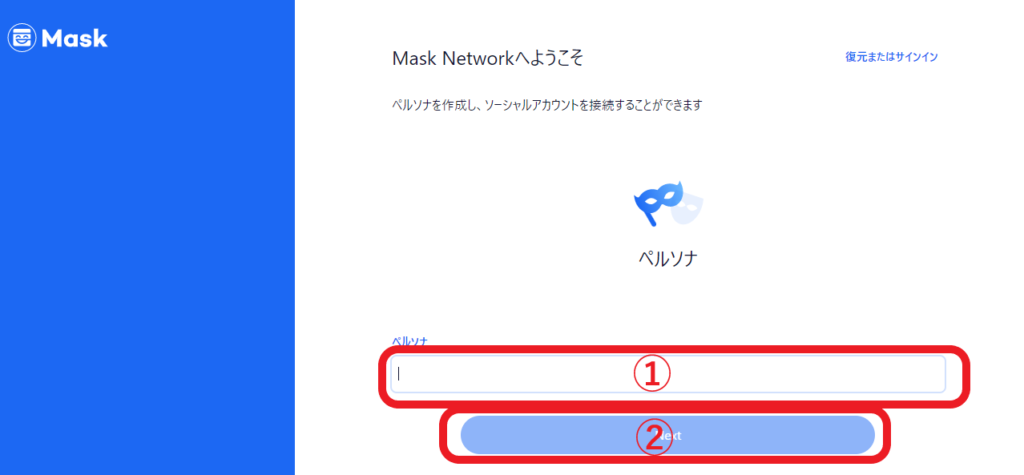
重要なキーワードが出てくるので必ず何かに保管しておく!
※スクショ・ノートに書いておくでもいいので保管
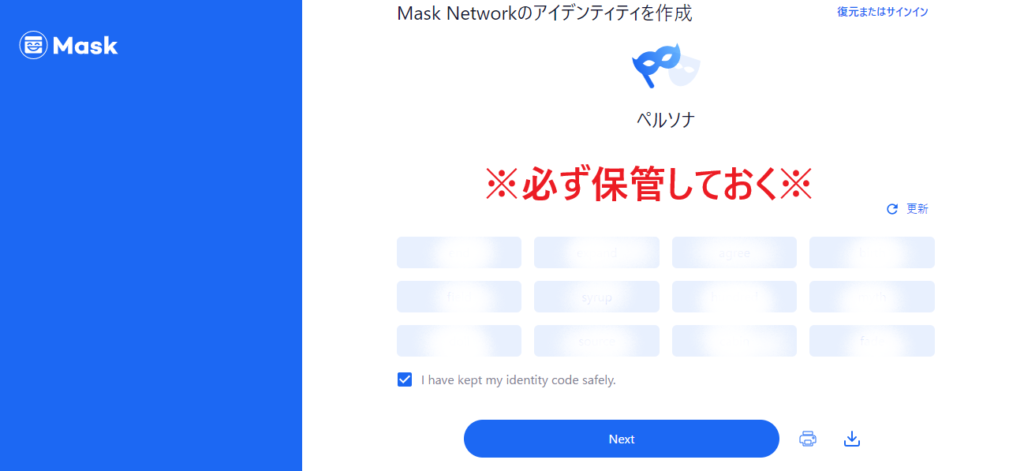
接続したいSNSを選んでいきます。Maskで接続できるのがFacebook・Twitter・Instagram・Mindsの4つのSNSです。ここではTwitterの接続方法を解説いていきます。
Twitterの「接続」ボタンをクリックしていきます。
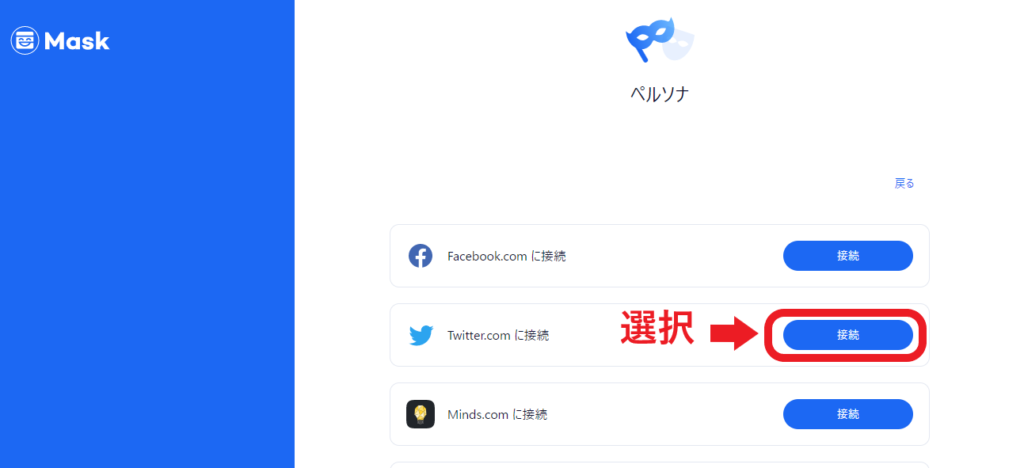
接続したいTwitterのユーザー名を入力を入力してください。
この画面にきたら黒い色の「接続する」をクリックしていきます
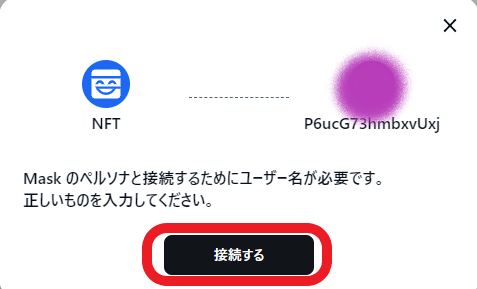
Maskのサイン画面になるので「sign」をクリックします
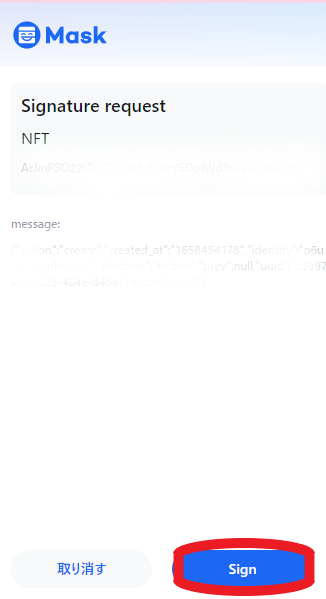
Maskでの接続作業はこれで一旦終了です。次にTwitterでNFTのアイコン設定をしていきます。
※PCでの設定する事をおすすめします
Twitterのプロフィール設定画面へいきます。「NFT PEP」というボタンがあるのでクリックしていきます。
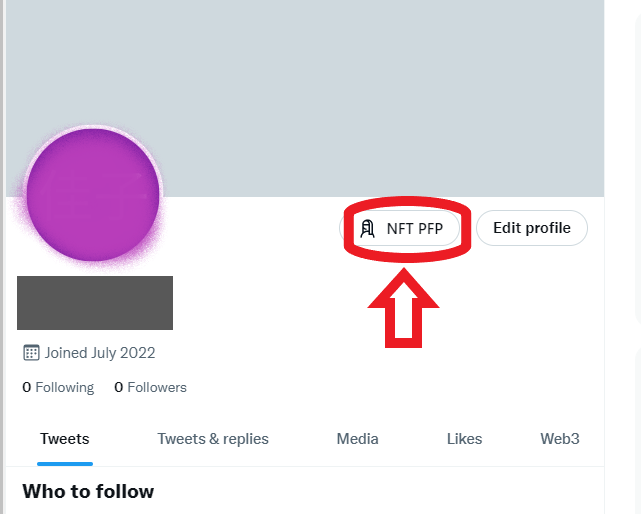
持っているNFTからアイコンにしたいNFTを選択
選択したら「set NFT Avatar」をクリック
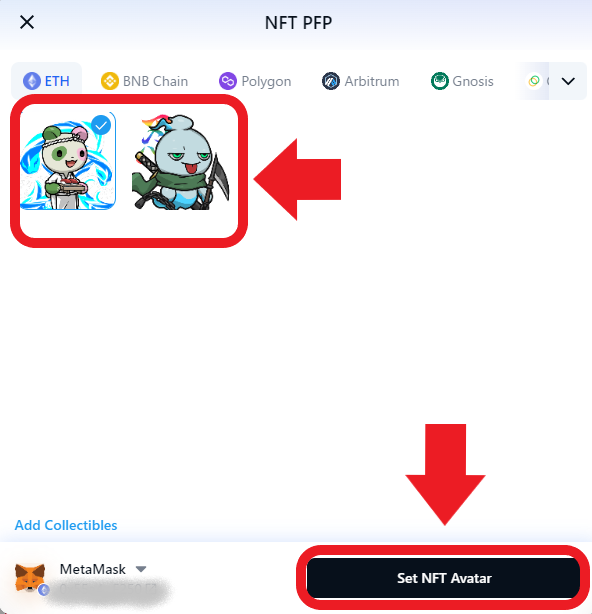
大きさなどを調整して完了したら「save」をクリックします
※「save」のボタンが見つけられない時は左端っこをスクロールすると出てきます
MetaMaskから「署名の要求」と出てきますので「署名」をクリックして完了です
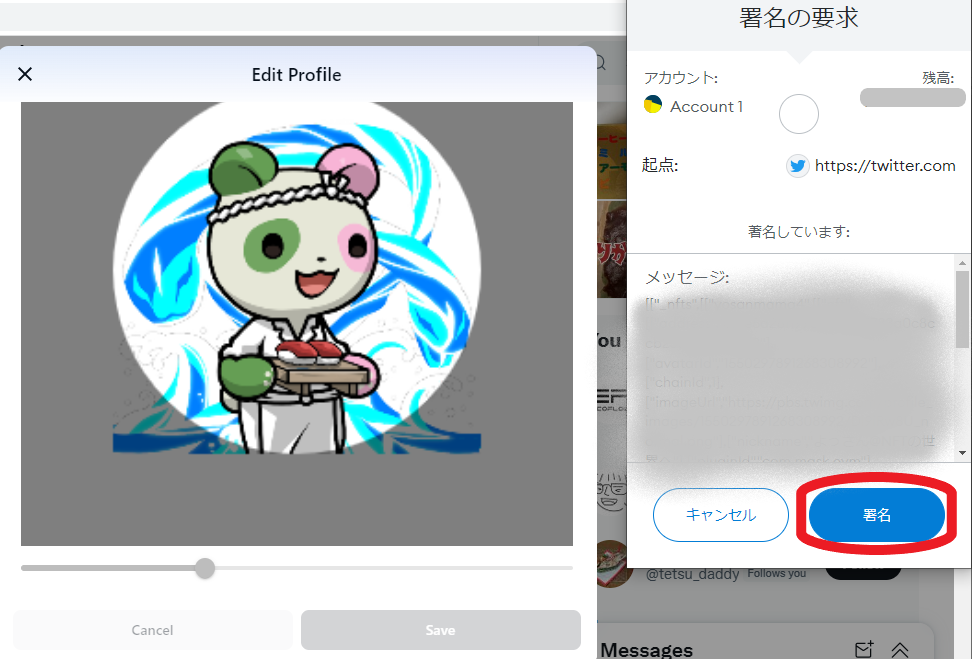
★☆アイコン設定完了です☆★
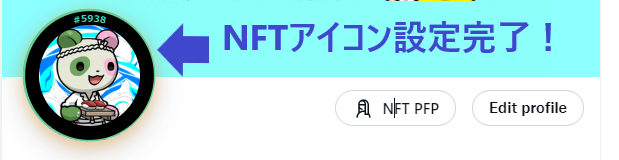
早速設定したアイコンでツイートしましょう!!嬉しくてつぶやく頻度が上がりそうですよね。応用してInstagramでも設定ができるのでやってみてください。
やってみると分かりますが、NFTをアイコンにしている人が仲間に見えてきます。面白いですよね。こんな感じでNFT活動を楽しんで生きましょう♪




コメント